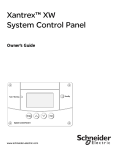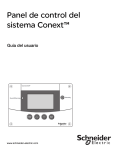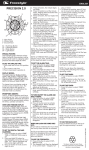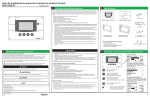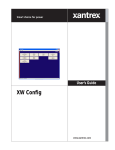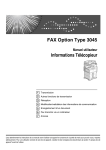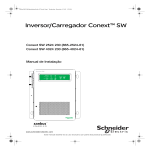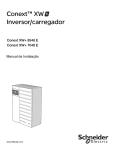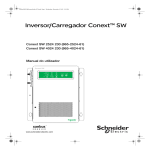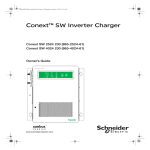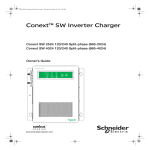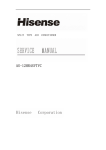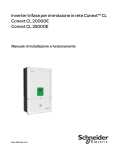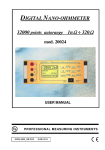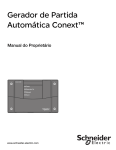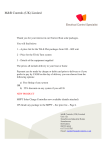Download Painel de Controle do Sistema Conext™
Transcript
Painel de Controle do Sistema Conext™ Manual do proprietário Tipo de Manual Conext SCP Event/Warning www.schneider-electric.com Standby Painel de Controle do Sistema Conext™ Manual do proprietário www.schneider-electric.com Copyright and Contact Copyright e Contato Copyright © 2014 Schneider Electric. Todos os Direitos Reservados. Todas as marcas comerciais são propriedade da Schneider Electric Industries SAS ou de suas empresas afiliadas. Exceção para Documentação SALVO SE ESPECIFICAMENTE ACORDADO POR ESCRITO, O REVENDEDOR (A) NÃO GARANTE A PRECISÃO, A SUFICIÊNCIA E A ADEQUAÇÃO DE INFORMAÇÕES TÉCNICAS OU DE OUTRA NATUREZA FORNECIDAS NOS MANUAIS E EM OUTRA DOCUMENTAÇÃO; (B) NÃO ASSUME RESPONSABILIDADE POR PERDAS, DANOS, DESPESAS E CUSTOS ESPECIAIS, DIRETOS, INDIRETOS, CONSEQUENCIAIS OU INCIDENTAIS QUE POSSAM RESULTAR DO USO DESSAS INFORMAÇÕES. O USO DESSAS INFORMAÇÕES É POR CONTA EXCLUSIVAMENTE DO USUÁRIO; E (C) OBSERVA QUE, SE O MANUAL ESTIVER EM OUTRO IDIOMA QUE NÃO O INGLÊS, EMBORA TENHAM SIDO TOMADOS CUIDADOS PARA MANTER A PRECISÃO DA TRADUÇÃO, ESTA NÃO PODE SER GARANTIDA. O CONTEÚDO APROVADO ESTÁ CONTIDO NA VERSÃO EM INGLÊS, PUBLICADO EM WWW.SCHNEIDER-ELECTRIC.COM. Número do Documento: 975-0298-08-01 Revisão: Revisão G Data: Março de 2014 Número da Peça do Produto: 865-1050 Informações de Contato www.schneider-electric.com Entre em contato com o representante de vendas da Schneider Electric local ou visite nosso site em: http://www.SESolar.com Copyright e Contato Informações Sobre Seu Sistema Assim que você abrir o seu produto, grave as informações seguintes e assegure-se de guardar o recibo de compra. Número de Série _________________________________ Número do Produto _________________________________ Comprado de _________________________________ Data de Aquisição _________________________________ Sobre este Guide (Guia) Finalidade A finalidade deste Guide (Guia) é fornecer explicações e procedimentos para a instalação e operação de Schneider Electric Painel de Controle do Sistema Conext (SCP). Propósito O Guide (Guia) fornece diretrizes de segurança, informação de configuração e procedimentos para instalação e configuração do Painel de Controle do Sistema Conext. Este Guide (Guia) também inclui informações sobre operação e resolução de problemas da unidade. Este Guide (Guia) não contém diretrizes para configuração de cada dispositivo Xanbus™ habilitado ao qual SCP se conecta. Consulte o guia do proprietário ou o guia operacional para cada dispositivo Xanbus habilitado para informações de configuração detalhadas. Revisão do Firmware Alguns recursos e funções do SCP descritos neste manual podem ser incompatíveis com a revisões recentes de firmware. Para visualizar número de revisão do firmware do seu produto, consulte “Visualizar Informações do Dispositivo” na página 3–18. Público Alvo O Guide (Guia) é destinado a qualquer pessoa que precise instalar e/ou operar o SCP. Os instaladores devem ser técnicos ou eletricistas certificados. 975-0298-08-01 Revisão G Este guia é para ser usado somente por pessoal qualificado 1–iii Organização Este Guide (Guia) está organizado em cinco capítulos e um apêndice. O capítulo 1, “Introdução”, apresenta e descreve os recursos do SCP. O capítulo 2, “Instalação”, contém informações e procedimentos para instalar o SCP. O capítulo 3, “Configuração”, contém informações e procedimentos para configuração do SCP e utilização do SCP para configurar outro dispositivo. O capítulo 4, “Operação”, contém informações e procedimentos para operar o SCP. O capítulo 5, “Resolução de Problemas”, contém tabelas de referência com mensagens de advertência e falha. Apêndice A, “Especificações”, contém as especificações elétricas, mecânicas e de ambiente para SCP. Convenções Usadas As convenções seguintes são usadas neste guia. PERIGO PERIGO indica uma situação iminentemente perigosa que, caso não seja evitada, resultará em morte ou em ferimento grave. ADVERTÊNCIA ADVERTÊNCIA indica uma situação iminentemente perigosa que, caso não seja evitada, pode resultar em morte ou ferimento grave. ATENÇÃO ATENÇÃO indica uma situação iminentemente perigosa que, caso não seja evitada, pode resultar em ferimentos leves ou moderados. 1–iv 975-0298-08-01 Revisão G Este guia é para ser usado somente por pessoal qualificado OBSERVAÇÃO OBSERVAÇÃO indica uma situação potencialmente arriscada que, se não for evitada, poderá resultar em danos ao equipamento. 975-0298-08-01 Revisão G Este guia é para ser usado somente por pessoal qualificado 1–v Informações Relacionadas Para mais informações sobre produtos relacionados, consulte: Conext XW+ Guia do Proprietário do Inversor/Carregador NA (975-0240-01-01) Conext XW+ Guia do Proprietário do Inversor/Carregador E (975-0385-01-02) Conext SW Guia do Proprietário do Inversor/Carregador de Fase Dividida 120/240 V (975-0638-01-01) Conext SW Guia do Proprietário do Inversor/Carregador 230V (975-0636-01-01) Guia do Proprietário do Controlador de Carregamento Solar Conext MPPT 60 150 (975-0400-01-01) Guia do Proprietário do Controlador de Carregamento Solar Conext MPPT 80 600 (975-0560-01-01) Conext Inicialização do Gerador Automático Guia do Proprietário (975-0307-01-01) Guia do Proprietário Conext ComBox (975-0679-01-01) Guia do Proprietário do Monitor de Bateria Conext (975-0691-01-01) Você pode encontrar mais informações sobre o Schneider Electric assim como seus produtos e serviços em www.SESolar.com. 1–vi 975-0298-08-01 Revisão G Este guia é para ser usado somente por pessoal qualificado Instruções de Segurança Importantes ADVERTÊNCIA GUARDE ESTAS INSTRUÇÕES Este Guia do Proprietário traz importantes instruções operacional e de segurança. Antes de utilizar o seu Painel de Controle do Sistema Conext, leia, entenda e assegure-se de guardar. O não cumprimento dessas instruções pode resultar em ferimentos graves ou morte. Precauções Gerais 1. Antes de instalar e utilizar este dispositivo, leia todas as seções apropriadas deste guia e todas as advertências no SCP e os aparelhos aos quais este se conecta. 2. Se o SCP foi danificado, verifique a sua garantia. 3. Não desmonte o SCP, este não contém peças- reparáveis pelo usuário. Consulte a garantia para ler instruções sobre como obter manutenção. 4. Proteja o SCP da chuva, neve, aerossol e água. 975-0298-08-01 Revisão G Este guia é para ser usado somente por pessoal qualificado vii Cuidados com Gases Explosivos ADVERTÊNCIA PERIGO DE EXPLOSÃO Este equipamento não é protegido contra combustão. Para evitar incêndio ou explosão, não instale o SCP em locais que contêm materiais inflamáveis ou em locais que requerem equipamento protegido contra combustão. Isto inclui qualquer espaço que contenha máquinas movidas à gasolina, tanques de combustível, bem como articulações, acessórios ou outras conexões entre os componentes do sistema de combustível. O não cumprimento dessas instruções pode resultar em ferimentos graves ou morte. Informações FCC ao Usuário Este equipamento foi testado e considerado dentro dos limites para dispositivos digitais de Classe B, em conformidade com a parte 15 das normas da FCC. Esses limites são desenvolvidos de modo a oferecer uma proteção razoável contra interferências prejudiciais quando este equipamento for operado em um ambiente residencial. Este equipamento gera, utiliza e pode irradiar energia de radiofrequência e, se não for instalado e utilizado de acordo com o manual de instruções, poderá causar interferência prejudicial às radiocomunicações. No entanto, não existe garantia de que não ocorrerá interferência em uma instalação específica. Se este equipamento causar interferência prejudicial à recepção de rádio ou televisão, o que pode ser determinado desligando e ligando o equipamento, o usuário pode tentar corrigir a interferência tomando uma ou mais das seguintes medidas: viii • Reorientar ou reposicionar a antena de recepção. • Aumentar a distância entre o equipamento e o receptor. • Conectar o equipamento a um circuito diferente daquele em que o receptor estiver conectado. • Consultar o revendedor ou um técnico experiente em rádio/TV para obter ajuda. 975-0298-08-01 Revisão G Este guia é para ser usado somente por pessoal qualificado Conteúdo Instruções de Segurança Importantes 1 Introdução Sobre Painel de Controle do Sistema Conext- - - - - - - - - - - - - - - - - - - - - - - - - - - Recursos Físicos- - - - - - - - - - - - - - - - - - - - - - - - - - - - - - - - - - - - - - - - - - - - - - - Painel Frontal - - - - - - - - - - - - - - - - - - - - - - - - - - - - - - - - - - - - - - - - - - - - - - Painel Anterior - - - - - - - - - - - - - - - - - - - - - - - - - - - - - - - - - - - - - - - - - - - - - - Componentes do Sistema - - - - - - - - - - - - - - - - - - - - - - - - - - - - - - - - - - - - - - - - - 2 1–2 1–3 1–3 1–4 1–5 Instalação Instalação do Painel de Controle do Sistema Conext - - - - - - - - - - - - - - - - - - - - - - 2–2 Materiais e Ferramentas Necessárias - - - - - - - - - - - - - - - - - - - - - - - - - - - - - - 2–2 Escolhendo um Local - - - - - - - - - - - - - - - - - - - - - - - - - - - - - - - - - - - - - - - - - 2–2 Instalação da Rede Xanbus - - - - - - - - - - - - - - - - - - - - - - - - - - - - - - - - - - - - - - - - 2–3 Componentes de Rede - - - - - - - - - - - - - - - - - - - - - - - - - - - - - - - - - - - - - - - - 2–3 Layout da Rede - - - - - - - - - - - - - - - - - - - - - - - - - - - - - - - - - - - - - - - - - - - - - - 2–4 Diretrizes para o Direcionamento dos Cabos de Xanbus - - - - - - - - - - - - - - - - 2–6 Conectando Xanbus Cabos - - - - - - - - - - - - - - - - - - - - - - - - - - - - - - - - - - - - - 2–6 Montagem do SCP - - - - - - - - - - - - - - - - - - - - - - - - - - - - - - - - - - - - - - - - - - - - - - 2–8 Verificação da Instalação- - - - - - - - - - - - - - - - - - - - - - - - - - - - - - - - - - - - - - - - - 2–12 3 Configuração Exibindo a Tela Inicial do Dispositivo - - - - - - - - - - - - - - - - - - - - - - - - - - - - - - - - - 3–2 Tela System Status (Status do Sistema) - - - - - - - - - - - - - - - - - - - - - - - - - - - - - 3–3 Conext XW+ Inversor/Carregador Tela Inicial - - - - - - - - - - - - - - - - - - - - - - - - - 3–4 Menu Device (Menu do Dispositivo) - - - - - - - - - - - - - - - - - - - - - - - - - - - - - - - - - - 3–5 Menu Select Device (Selecionar Dispositivo) - - - - - - - - - - - - - - - - - - - - - - - - - 3–5 Menus Device Setup (Configurar Dispositivo) - - - - - - - - - - - - - - - - - - - - - - - - 3–5 Configurar SCP Preferências - - - - - - - - - - - - - - - - - - - - - - - - - - - - - - - - - - - - - - - 3–8 Menu de Configuração SCP - - - - - - - - - - - - - - - - - - - - - - - - - - - - - - - - - - - - - 3–9 Menu Relógio - - - - - - - - - - - - - - - - - - - - - - - - - - - - - - - - - - - - - - - - - - - - - - 3–12 Menu Configurações do Sistema - - - - - - - - - - - - - - - - - - - - - - - - - - - - - - - - 3–15 975-0298-08-01 Revisão G Este guia é para ser usado somente por pessoal qualificado ix Contents 4 Operação Modos do Sistema - - - - - - - - - - - - - - - - - - - - - - - - - - - - - - - - - - - - - - - - - - - - - Alterando Modos do Sistema - - - - - - - - - - - - - - - - - - - - - - - - - - - - - - - - - - - Modo de Operating (Em Operação) - - - - - - - - - - - - - - - - - - - - - - - - - - - - - - Modo Standby (Em Espera) - - - - - - - - - - - - - - - - - - - - - - - - - - - - - - - - - - - - Utilizando o botão Standy (Em Espera) - - - - - - - - - - - - - - - - - - - - - - - - - - - - Advertências e Falhas - - - - - - - - - - - - - - - - - - - - - - - - - - - - - - - - - - - - - - - - - - - Mensagens de Advertência - - - - - - - - - - - - - - - - - - - - - - - - - - - - - - - - - - - - Mensagens de falha - - - - - - - - - - - - - - - - - - - - - - - - - - - - - - - - - - - - - - - - - - 5 4–2 4–2 4–2 4–2 4–3 4–3 4–4 4–7 Resolução de Problemas Referência da Resolução de Problemas - - - - - - - - - - - - - - - - - - - - - - - - - - - - - - Tipos de Falhas e Advertências - - - - - - - - - - - - - - - - - - - - - - - - - - - - - - - - - Tabela Referencial de Advertências - - - - - - - - - - - - - - - - - - - - - - - - - - - - - - Tabela Referencial de Falhas - - - - - - - - - - - - - - - - - - - - - - - - - - - - - - - - - - - - 5–2 5–2 5–3 5–6 A Especificações Especificações Elétricas - - - - - - - - - - - - - - - - - - - - - - - - - - - - - - - - - - - - - - - - - Especificações Mecânicas - - - - - - - - - - - - - - - - - - - - - - - - - - - - - - - - - - - - - - - Especificações Ambientais - - - - - - - - - - - - - - - - - - - - - - - - - - - - - - - - - - - - - - - Cumprimento das Normas - - - - - - - - - - - - - - - - - - - - - - - - - - - - - - - - - - - - - - - - - A–2 A–2 A–2 A–3 Índice - - - - - - - - - - - - - - - - - - - - - - - - - - - - - - - - - - - - - - - - - - - - - - - - - - - - - - - - - - IX–1 x 975-0298-08-01 Revisão G Este guia é para ser usado somente por pessoal qualificado 1 Introdução Capítulo 1 apresenta e descreve os recursos operacionais e físicos do Painel de Controle do Sistema Conext. Inclui: • Sobre o Painel de Controle do Sistema Conext • Recursos Físicos • Componentes do Sistema 975-0298-08-01 Revisão G Este guia é para ser usado somente por pessoal qualificado 1–1 Introdução Sobre Painel de Controle do Sistema Conext Sistema de controle completo Componente do sistema O Painel de Controle do Sistema Conext (SCP), fornece capacidade de configuração e monitorização para um sistema Conext XW+ e Conext SW. O SCP: • Monitora a atividade através do seu sistema de energia • Exibe as configurações e o status de cada dispositivo Xanbus habilitado • Permite-lhe ajustar as configurações de cada dispositivo Xanbus habilitado O SCP utiliza Xanbus, um protocolo de comunicações em rede desenvolvido pelo fabricante, para comunicar as suas configurações e atividade a outros dispositivos Xanbus habilitados. Xanbus - produtos habilitados são: • • • Fáceis de usar. A rede do Xanbus simplifica a operação e automatiza as tarefas de rotina. Confiáveis. O controle do software elimina erros devido à sinalização analógica. Precisos. A informação digital é menos suscetível a interferências e perda da linha. Importante: O SCP é compatível com os componentes do sistema Conext, incluindo Conext XW+ e os inversores/carregadores Conext SW, controles de carga Conext MPPT, o Conext Inicialização do Gerador Automático (AGS) e Conext ComBox. Requisitos do sistema O SCP requer um fornecimento de energia Xanbus para operar. A energia da rede é carregada por cabos de rede, e pode ser fornecida por um Conext XW+ ou o inversor/carregador Conext SW. Como um dispositivo que atrai energia da rede, o SCP consume um máximo de 3 watts. Características Operacionais Outros recursos do SCP incluem: • • • • • 1–2 Dispositivos Xanbus habilitados Conext com compatibilidade— conexão sem a necessidade de dispositivos adicionais específicos do painel de controle. Relógio interno—mantém a hora no sistema inteiro. Alarme audível—se habilitado, este lhe alerta quando surge uma situação de falha. Baixo consumo de energia—desliga automaticamente a luz de fundo depois de um período de inatividade. Memória não volátil—preserva as configurações SCP se a energia da rede for interrompida ou a comunicação de rede for alterada. 975-0298-08-01 Revisão G Este guia é para ser usado somente por pessoal qualificado Recursos Físicos Recursos Físicos Consulte Figura 1-1 e Figura 1-2 para os recursos anteriores e posteriores do SCP. Painel Frontal Conext SCP Standby Event/Warning Figura 1-1 Painel Frontal Botão/LED Função • Confirma a seleção de um item do menu • Exibe a próxima tela • Rola para cima uma linha de texto • Aumenta um valor selecionado • Exibe a tela inicial anterior do dispositivo • Rola para baixo uma linha de texto • Diminui um valor selecionado • Exibe a próxima tela home (início) do dispositivo 975-0298-08-01 Revisão G Este guia é para ser usado somente por pessoal qualificado 1–3 Introdução Botão/LED Função • Cancela a seleção de um item do menu • Exibe a tela anterior • Desativa a inversão e o carregamento em todos os inversores/carregadores quando pressionado de um a dois segundos. Standby (Em Espera) Event/ Warning (Evento/ Advertência) • Indica um dispositivo com uma situação de falha ou advertência e requer atenção. • Pisca vermelho quando surge uma advertência, e se acende initerruptamente quando surge uma falha. Painel Anterior Duas entradas de rede Xanbus no painel anterior lhe permitem conectar o dispositivo SCP ao outro Xanbus habilitado. Consulte Figura 1-2. Entradas de rede Xanbus (8 pin RJ-45) Figura 1-2 Painel Anterior 1–4 975-0298-08-01 Revisão G Este guia é para ser usado somente por pessoal qualificado Componentes do Sistema Componentes do Sistema O sistema Xanbus (consulte Figura 1-3) inclui o dispositivo SCP e outro Xanbus habilitados. Inversor/Carregador Controlador de Carga Solar SCP Legenda Legend Network (Rede) Network Conexão Connection CA AC CC DC Baixa tensão CCDC Low Voltage Terminal Terminator Conext XW SCP Event/Warning Standby AC1 kW AC2 A Event Inverting Charging ! Equalize Conjunto Fotovoltaico Inicialização do Gerador Automático Painel CA Painel de Distribuição Painel de Distribuição Entrada Saída CA CA Xanbus Gerador Entrada/ Saída CC Bateria Figura 1-3 Diagrama de Rede Xanbus 975-0298-08-01 Revisão G Este guia é para ser usado somente por pessoal qualificado 1–5 Introdução 1–6 975-0298-08-01 Revisão G Este guia é para ser usado somente por pessoal qualificado 2 Instalação Capítulo 2 contém informações e procedimentos para planejamento e instalação do Painel de Controle do Sistema Conext. Inclui: • Instalação do SCP • Instalação da Rede Xanbus • Montagem do SCP • Verificação do SCP 975-0298-08-01 Revisão G Este guia é para ser usado somente por pessoal qualificado 2–1 Instalação Instalação do Painel de Controle do Sistema Conext O Painel de Controle do Sistema Conext (SCP) é projetado para ser montado na parede (consulte página 2–8), e não necessita de nenhuma conexão além dos cabos de rede Xanbus ou um terminal conectada na parte anterior da unidade. Já que não se pode acessar as entradas de rede SCP, uma vez que a unidade é montada, os cabos Xanbus devem ser direcionados através da parede e conectados antes de prender o SCP. Materiais e Ferramentas Necessárias Os materiais a seguir são necessários para concluir a instalação: ❐ ❐ ❐ ❐ ❐ ❐ ❐ Adesivo de modelo de montagem (fornecido) Placa de montagem (fornecida) Suporte de montagem (fornecido) Quatro parafusos auto-atarraxantes nº 6 (M3) (fornecidos) Dois parafusos auto-atarraxantes nº 8 (M4) (fornecidos) Braçadeiras de cabo ou prendedores de hardware Os cabos de rede Xanbus ou equivalentes (cabo CAT 5 ou CAT 5e com conectores RJ-45 cabeados ao padrão T568A. Um cabo de 2,1 metros é fornecido ❐ Duas terminais de rede (um terminal é fornecida com SCP e cada dispositivo Xanbus habilitado) ❐ Chave de fenda Phillips ❐ Serra ou pequeno serrote de ponta ❐ Furadeira com 3,2 mm (1/8") bits (opcional) Escolhendo um Local Escolha um local que permita acesso desobstruído à tela e botões do SCP. O local deve ser interno, seco, e livre de gases corrosivos ou explosivos. 2–2 975-0298-08-01 Revisão G Este guia é para ser usado somente por pessoal qualificado Instalação da Rede Xanbus ADVERTÊNCIA PERIGO DE EXPLOSÃO O SCP não é Protegido contra Combustão. Não o instale em áreas que necessitam de equipamento Protegido contra Combustão, tais como áreas contendo motores a gasolina, tanques ou acessórios a base de combustível. O não cumprimento dessas instruções pode resultar em ferimentos graves ou morte. Instalação da Rede Xanbus A seção descreve os requerimentos para a instalação do SCP como parte de um sistema de energia gerenciada pela rede de Xanbus. Para que o sistema funcione perfeitamente, os requerimentos para o layout da rede e o terminal devem ser seguidos. Componentes de Rede Uma rede Xanbus consiste dos seguintes componentes: • Xanbus - dispositivos habilitados—estes incluem o Conext SCP, o Conext XW+ e o inversor/carregador Conext SW, Conext Inicialização do Gerador Automático (AGS), e os controladores de carga solar Conext MPPT. A rede pode suportar até doze inversores/carregadores Conext XW+, e até vinte dispositivos Xanbus habilitados totais. Entretanto, um sistema típico Conext XW+ em uma rede Xanbus necessitaria de poucos dispositivos. Por exemplo: três inversores/ carregadores, dois controladores de carga, um AGS e um SCP. • Fonte de alimentação Xanbus—a rede requer um fornecimento de energia capaz de fornecer 15 VCC/200 mA para cada dispositivo. O Conext XW+ fornece energia de rede, mas se nenhum inversor/ carregador foi instalado, será necessário um fornecimento de energia externo. Entre em contato com a Schneider Electric para mais informações. • Cabos Xanbus—cada dispositivo Xanbus habilitado é conectado por um cabo Ethernet com ligação direta padrão—CAT 5e. Consulte Figura 2-1. Um cabo de rede de 2,1 metros é incluído com o SCP. Se requeridos mais cabos ou um comprimento diferente, estes cabos padrão podem ser comprados da Schneider Electric ou de qualquer loja de fornecimento de eletrônicos. 975-0298-08-01 Revisão G Este guia é para ser usado somente por pessoal qualificado 2–3 Instalação OBSERVAÇÃO DANOS AO EQUIPAMENTO Não use cabo cruzado para os cabos da rede Xanbus. No cabo cruzado, a ordem dos fios codificado por cores em cada extremidade do cabo é diferente. O não cumprimento dessas instruções pode resultar em sérios danos ao equipamento. Figura 2-1 Cabo Xanbus • Terminais de rede (Figura 2-2)—a rede Xanbus deve ser devidamente terminada em cada extremidade com terminais de rede. Se a rede não tiver terminais apropriados, a qualidade do sinal será prejudicada e o desempenho da rede será reduzido. A configuração permanente sem os terminais não é suportada pelo Schneider Electric. Um terminal é incluído no SCP. Dependendo do seu layout de rede, este terminal talvez precise ser inserido em um outro dispositivo em qualquer lugar da rede. Figura 2-2 Terminais de Rede Xanbus Layout da Rede Xanbus - dispositivos habilitados são ligados com cabos de comprimentos separados Xanbus, como exibido em Figura 2-3. Para garantir a qualidade do sinal de comunicação, cada terminação da rede deve ter um terminal. Os dispositivos Xanbus habilitados em cada extremidade da rede deve ter um terminal macho inserido nas suas portas abertas da rede. 2–4 975-0298-08-01 Revisão G Este guia é para ser usado somente por pessoal qualificado Instalação da Rede Xanbus Se o SCP for o último dispositivo na rede, a porta aberta no SCP deve ter um terminal. Inversor/Carregador Controlador de Carga AC1 kW AC2 A Event Inverting Charging ! Equalize SCP AGS Conext XW SCP Event/Warning Standby Cabo Xanbus Figura 2-3 Layout de Encadeamento em Série 975-0298-08-01 Revisão G Este guia é para ser usado somente por pessoal qualificado 2–5 Instalação Diretrizes para o Direcionamento dos Cabos de Xanbus ADVERTÊNCIA PERIGO DE CHOQUE Não roteie os cabos Xanbus no mesmo tubo protetor ou painel do cabeamento da energia CA e CC. O não cumprimento dessas instruções pode resultar em ferimentos graves ou morte. Para garantir desempenho máximo da rede, siga essas diretrizes ao direcionar os cabos Xanbus. Direcione os cabos antes de instalar o SCP. • Direcione os cabos para longe de bordas afiadas que podem danificar o isolamento. Evite curvas acentuadas no cabo—raio de não menos que 100 mm. • Deixe pelo menos 57 mm de espaço atrás da parede para acomodar a profundidade da unidade e deixar espaço para os cabos dobrarem. • Deixe alguma folga na tensão do cabo. • Mantenha o alinhamento dos pares do invólucro o mais reto possível. • Deixe uma separação entre os cabos de dados e alimentação (os cabos de dados devem apenas cruzar um cabo de alimentação em ângulos retos). • Não grampeie os cabos com grampos de cabos de metal. Use elementos de fixação apropriados para evitar danos ao cabo. O comprimento total da rede, incluindo todos os dispositivos Xanbus habilitados e o SCP conectados, não pode exceder 40 m (130 ft). Conectando Xanbus Cabos Siga estas diretrizes para conectar os cabos Xanbus ao SCP. Os cabos são conectados ao SCP no mesmo momento em que o SCP é montado. Leia “Montagem do SCP” na página 2–8 antes de executar os procedimentos seguintes. 2–6 975-0298-08-01 Revisão G Este guia é para ser usado somente por pessoal qualificado Instalação da Rede Xanbus ATENÇÃO COMPORTAMENTO IMPREVISÍVEL DO DISPOSITIVO Não conecte uma extremidade da rede à outra para formar um anel ou um circuito. O descumprimento destas instruções pode resultar em lesões sérias. OBSERVAÇÃO DANOS AO EQUIPAMENTO Conecte o SCP a outros dispositivos Xanbus habilitados, somente. Embora o cabeamento e os conectores usados neste sistema de rede sejam iguais aos conectores Ethernet, esta rede não é um sistema Ethernet. Conectar um sistema Xanbus diretamente ao computador pessoal pode resultar em danos ao equipamento. O não cumprimento dessas instruções pode resultar em sérios danos ao equipamento. Para conectar os cabos Xanbus ao SCP: 1. Conecte o cabo Xanbus (ou dois cabos Xanbus se o SCP estiver localizado entre dois dispositivos Xanbus habilitados) a uma entrada de rede Xanbus no SCP. 2. Direcione e conecte os cabos aos dispositivos mais próximos Xanbus habilitados. 3. Para dispositivos adicionais, continue conectando os cabos como descrito acima. 4. Certifique-se de que os terminais de rede macho fornecidos pela fábrica estejam inseridos nas entradas vazias dos dispositivos Xanbus habilitados, no início e no final da rede. Quando a rede estiver completamente conectada, não deverá haver entradas de rede vazias em qualquer dispositivo Xanbus habilitado. 975-0298-08-01 Revisão G Este guia é para ser usado somente por pessoal qualificado 2–7 Instalação Montagem do SCP O SCP pode ser montado de quatro formas: • • • • Embutido através de uma abertura em uma parede utilizando a placa de montagem. Montagem de superfície usando um suporte de montagem. Embutido através de uma abertura em uma parede e preso com quatro parafusos nº 6. Inversor/Carregador Conext XW+ instalado no painel frontal. Para instruções sobre esta opção, consulte o Manual de Instalação do Inversor/Carregador Conext XW+. ADVERTÊNCIA PERIGO DE CHOQUE Antes de fazer uma abertura em uma parede ou em um painel, assegure-se de que não exista nenhum cabeamento ou outra obstrução dentro da parede. O não cumprimento dessas instruções pode resultar em ferimentos graves ou morte. OBSERVAÇÃO DANOS AO EQUIPAMENTO Providencie espaço apropriado dentro da parede para dobrar os cabos Xanbus. Não dobre o cabo lateralmente depois de ter deixado a porta Xanbus. O suporte montável não fornece ele mesmo espaço suficiente para dobrar os cabos. A tentativa de direcionar os cabos através da lateral do suporte montável sem fornecer espaço para os cabos dentro da parede pode causar danos às portas SCP Xanbus e causar problemas de comunicação da rede. O não cumprimento dessas instruções pode resultar em sérios danos ao equipamento. Para embutir o SCP com uma placa de montagem: 1. Usando uma serra e o adesivo de modelo fornecido como guia, corte o orifício para a placa de montagem. A placa de montagem prende-se a paredes de até 19 mm de espessura. 2. Direcione o(s) cabo(s) Xanbus dentro da parede e através da abertura. 2–8 975-0298-08-01 Revisão G Este guia é para ser usado somente por pessoal qualificado Montagem do SCP 3. Insira a placa de montagem com as duas guias em uma posição vertical dentro do orifício (consulte Figura 2-4). Guias na posição vertical Figura 2-4 Instalação da Placa de Montagem 4. Prenda a placa de montagem apertando os dois parafusos, para girar as guias na posição horizontal (consulte Figura 2-5) e puxe as guias firmes contra a superfície interior da parede. Tome cuidado para não apertar demais os parafusos e danificar a parede. Gire as guias para a posição horizontal Figura 2-5 Prendendo a Placa de Montagem 975-0298-08-01 Revisão G Este guia é para ser usado somente por pessoal qualificado 2–9 Instalação 5. Conecte os cabos Xanbus (e o terminal, se necessário) a uma das entradas de rede na parte posterior do SCP. Consulte Figura 2-6. Conecte um terminal de rede ao SCP, se for o último dispositivo no final de um layout de rede de encadeamento em série. Importante: Para garantir a qualidade do sinal de comunicação a rede deve ter um terminal em cada extremidade. Figura 2-6 Conectando os Cabos de Rede 6. Coloque a unidade na placa de montagem e prenda-a com quatro parafusos nº 6. Figura 2-7 Prendendo o SCP 7. Retire o revestimento plástico protetor que cobre a tela e a luz indicadora. 2–10 975-0298-08-01 Revisão G Este guia é para ser usado somente por pessoal qualificado Montagem do SCP Para embutir o SCP com uma placa de montagem: 1. Remova a película do adesivo modelo do suporte montado e coloque no seu local de instalação escolhido. Utilize o modelo para marcar o local para a área a ser cortada. 2. Faça perfurações de referência dos orifícios de montagem (se necessário, dependendo da sua superfície de montagem), e, usando uma serra, faça um buraco em que o SCP será inserido. 3. Direcione o(s) cabo(s) Xanbus de outros dispositivos Xanbus habilitados para dentro da parede e através da abertura. 4. Conecte os cabos Xanbus (e o terminal, se necessário) a uma das entradas de rede na parte posterior do SCP. Consulte Figura 2-6. Conecte um terminal de rede ao SCP, se for o último dispositivo no final de um layout de rede de encadeamento em série. 5. Coloque a unidade na abertura e prenda-a com quatro parafusos nº 6. 6. Retire o revestimento plástico protetor que cobre a tela e a luz indicadora. Para montar a superfície do SCP: 1. Usando o adesivo de modelo fornecido como guia, marque os locais dos dois parafusos de montagem e do orifício de acesso aos cabos Xanbus. 2. Usando uma serra copo, corte o orifício de acesso para o(s) cabo(s) Xanbus. 3. Direcione o(s) cabo(s) Xanbus de outros dispositivos Xanbus habilitados para dentro da parede e através do orifício de acesso. 4. Fixe o suporte de montagem com dois parafusos nº 6. 5. Conecte os cabos Xanbus (e o terminal, se necessário) a uma das entradas de rede na parte posterior do SCP. Conecte um terminal de rede ao SCP, se for o último dispositivo no final de um layout de rede de encadeamento em série. Importante: Para garantir a qualidade do sinal de comunicação a rede deve ter um terminal em cada extremidade. 6. Coloque a unidade no suporte de montagem e prenda-o com quatro parafusos nº 6. Consulte Figura 2-8. 7. Retire o revestimento plástico protetor que cobre a tela e a luz indicadora. 975-0298-08-01 Revisão G Este guia é para ser usado somente por pessoal qualificado 2–11 Instalação O orifício de acesso deve ser grande o suficiente para caber facilmente os conectores dos fios de rede Figura 2-8 Montagem da Superfície do SCP Verificação da Instalação Se a energia da rede de um inversor/carreador de um fornecimento de energia externo é presente, a luz de fundo do LCD se acende e o SCP exibe a tela inicial (consulte página 3–3). Quando o SCP é inicializado no sistema Xanbus pela primeira vez, é exibida uma mensagem de falha, que lhe pedirá de configurar o relógio antes de proceder. Para procedimentos de definição do relógio, consulte “Configurar a Hora” na página 3–14 e “Configurar a Data” na página 3–15. 2–12 975-0298-08-01 Revisão G Este guia é para ser usado somente por pessoal qualificado 3 Configuração Capítulo 3 contém as diretrizes para configurar o Painel de Controle do Sistema Conext. Inclui: • Exibição da Tela Inicial do Dispositivo • Menu Device (Menu do Dispositivo) • Configurar Preferências SCP Para configurações específicas para os dispositivos Xanbus no seu sistema, consulte o Guia de Proprietário ou o Guia de Instalação para cada dispositivo. 975-0298-08-01 Revisão G Este guia é para ser usado somente por pessoal qualificado 3–1 Configuração Exibindo a Tela Inicial do Dispositivo O SCP exibe um número de telas e menus para alteração das configurações de qualquer dispositivo Xanbus habilitado no sistema. As telas de nível superior no SCP são o Startup (Inicialização), System Status (Status do Sistema) e Home (Início) do dispositivo. Depois de ser aplicada a energia e tela Startup (inicialização) aparece, o SCP exibe a tela System Status (Status do Sistema). As telas Home (Início) do dispositivo podem ser visualizadas pressionando as setas para cima e para baixo, como exibido em Figura 3-1. Startup screen System Status System Status screen Aparece por alguns segundos depois que o sistema é inicializado ou quando o sistema foi reconfigurado. Select Device Pressione Enter para Select Device visualizar o menu menu Select Device (Selecionar Dispositivo). Selecione o dispositivo da lista e pressione Enter para visualizar o menu Device Setup (Configuração do Dispositivo). XW6048:Home XW Inv/Chger Home screen Device 2:Home Device 2 Home screen Device 3:Home Device 3 Home screen Pressione Enter na tela Home (Início) do Dispositivo para visualizar o menu Device Setup (Configuração do Dispositivo). Pressione Exit (Sair) na tela Home (Início) do Dispositivo para retornar à tela System Status (Status do Sistema). O número das telas Home (Iniciais) depende do número de dispositivos Xanbus habilitados instalados no sistema. Device n:Home Device n Home screen Figura 3-1 Telas Home (Início) SCP 3–2 975-0298-08-01 Revisão G Este guia é para ser usado somente por pessoal qualificado Exibindo a Tela Inicial do Dispositivo Tela System Status (Status do Sistema) A tela System Status (Status do Sistema) aparece depois da tela Startup (Inicialização) e exibe informações de status agregados para o todo o sistema Conext. A tela System Status (Status do Sistema) exibe: • Fonte CA qualificada (se aplicável) e alimentação total para e da fonte. • Tensão e nível de capacidade da bateria. • Corrente líquida de entrada ou saída da bateria. • Carregamento de saída total. • Hora e data. System Status Battery 20.4A BatLev Load AC1 115V menu 9:18AM 53.9V E--F 1235W 3202W Mar 10 A seta menu indica o botão Enter. Pressionar Enter exibe o menu Select Device (Selecionar Dispositivo). Linha 1: Tensão da bateria e corrente de entrada/saída (positivo ao carregar; negativo ao inverter) Linha 2: Medidor de nível da bateria Linha 3: Alimentação fornecida às cargas Linha 4: Fonte de entrada CA e tensão da linha ao neutro (em média entre L1 e L2). O canto inferior esquerdo exibe AC1 ou AC2 dependendo da fonte de entrada ativa. Ao emitir para a rede, a alimentação exibida é positiva. Ao carregar, a alimentação exibida é negativa. Figura 3-2 Tela System Status (Status do Sistema) Um sistema típico pode ter até três inversores/carregadores Conext XW+, dois controladores de carga solares MPPT, um Conext AGS e um Conext SCP conectados a um sistema de baterias, gerador e uma rede de utilidades comum únicas. A tela inicial System Status (Status do Sistema) apresenta sempre uma seta de “menu” apontando para o botão Enter. Pressionar Enter exibe o menu Select Device (Selecionar dispositivo). Importante: Se você não tiver certeza de qual tela ou menu SCP está visualizando, você pode sempre voltar ao ponto de início pressionando Exit (Sair) até a tela System Status (Status do Sistema) aparecer. 975-0298-08-01 Revisão G Este guia é para ser usado somente por pessoal qualificado 3–3 Configuração Conext XW+ Inversor/Carregador Tela Inicial A tela Conext XW+ (ou Conext SW) Home (Início) é a primeira das telas iniciais do dispositivo. Cada dispositivo instalado no sistema (exceto o SCP) tem a sua própria tela Home (Início). Para visualizar telas Home (Início) do dispositivo adicionais, pressione o botão de seta para baixo. A tela Conext XW+ Home (Início) exibe informações sobre o status do inversor/carregador (Standby (Em Espera), Inverting (Inversão), Charging (Carregamento), AC Bypass (Bypass CA), Search (Pesquisa) ou Equalize (Equalização)). Para mais informações, consulte o Conext XW+ Guia do Proprietário sobre Inversor/Carregador. Para exibir a tela Home (Início) Conext XW+: ◆ Ao visualizar a tela System Status (Status do sistema), pressione o botão de seta para baixo. XW6848 00:Home Status Battery -26.4A Load AC1 0.0V setup Nome e número do dispositivo Invert 51.9V 1250W 0W system A seta Configuração indica o botão Enter. Pressionar Enter exibe o menu de Setup (Configuração) do Conext XW+. A seta Sistema indica o botão Exit (Sair). Pressionar Exit (Sair) exibe a tela Home (Início) do sistema. Linha 1: Conext XW+ status Linha 2: Corrente e tensão da bateria (in + ou out -). A corrente da bateria é negativa quando emitindo Amps * Volts = Potência Total Emitida Linha 3: Alimentação fornecida às cargas Linha 4: Status do CA entrada Figura 3-3 Tela Home (Início) Conext XW+ 3–4 975-0298-08-01 Revisão G Este guia é para ser usado somente por pessoal qualificado Menu Device (Menu do Dispositivo) Menu Device (Menu do Dispositivo) Esta seção descreve os menus do dispositivo e a configuração no SCP. Menu Select Device (Selecionar Dispositivo) O menu Select Device (Selecionar Dispositivo) exibe uma lista de dispositivos habilitados Xanbus no sistema, incluindo o Conext XW+ e o SCP. O menu Select Device (Selecionar Dispositivo) é onde você pode acessar os menus de configuração para cada dispositivo no sistema. A extensão do menu Select Device (Selecionar Dispositivo) depende de quantos dispositivos habilitados Xanbus estão instalados. O menu Select Device (Selecionar dispositivo) também contém o menu Clock (Relógio) (onde a hora e a data são definidas) e o menu System Settings (Configurações do Sistema) (onde as definições do nível do sistema podem ser configuradas). Os System Settings (Configurações do Sistema), XW SCP e Clock (Relógio) estão sempre disponíveis a partir do menu Select Device (Selecionar dispositivo), independente do número de dispositivos habilitados Xanbus instalados. Para exibir o menu Select Device (Selecionar Dispositivo): ◆ Na tela System Status (Status do Sistema), pressione Enter. Menus Device Setup (Configurar Dispositivo) Os menus de Setup (Configuração) exibem as informações do status e as configurações alteráveis. As configurações alteráveis são identificadas pelos colchetes [ ] ao redor dos valores na coluna à direita. Para exibir o menu Setup (Configuração) de um dispositivo: ◆ No menu Select Device (Selecionar dispositivo), selecione o nome do dispositivo e pressione Enter. - Ou Da tela Home (Início) do dispositivo, pressione Enter. 975-0298-08-01 Revisão G Este guia é para ser usado somente por pessoal qualificado 3–5 Configuração Menu Select Device (Selecionar Dispositivo) Select Device System XW6848 Device Device Device XW SCP Clock Conext XW+ Menu de Setup (Configuração) XW6848 00: Setup Settings Meters [Enabled] Inverter Para visualizar o menu 2 Search Mode [Disabled] 3 Select Device (Selecionar Grid Support [Disabled] n Dispositivo), selecione o Charger [Enabled] nome do dispositivo e Force Chg pressione Enter. [Disabled] Equalize [Operating] Mode Observação: O SCP exibe quatro linhas do Clear Faults/Warnings menu Setup (Configuração) a cada vez. Para View Device Info visualizar configurações adicionais, pressione Basic Settings o botão de seta para baixo. Figura 3-4 Selecionando o Menu de Device Setup (Menu de Configuração do Dispositivo) Alterar as Configurações Utilizando um Menu de Configuração do Dispositivo Você pode visualizar e alterar as configurações do dispositivo do menu de configurações do dispositivo. Menu basic (Básico) Cada menu de Configuração do dispositivo pode ser exibida em formatos Basic (Básico) e Advanced (Avançado). O menu Basic (Básico) inclui itens de configuração que você pode precisar ajustar rotineiramente ou como parte da configuração inicial. Menu advanced (Avançado) O menu configurações Advanced (Avançado) lhe fornece acesso a toda uma série de menus de configuração para aquele dispositivo, incluindo tudo o que for exibido no menu Basic (Básico). Como uma proteção contra a configuração avançada não intencional, o SCP exibe as configurações Básicas predefinidas. Para visualizar o menu Advanced (Avançado), você deve pressionar uma tecla especial. 3–6 975-0298-08-01 Revisão G Este guia é para ser usado somente por pessoal qualificado Menu Device (Menu do Dispositivo) ADVERTÊNCIA RISCO DE INCÊNDIO OU PERIGO DE CHOQUE As as configurações Advanced (Avançado) para dispositivos além do SCP são destinadas somente à equipe de instalação/manutenção qualificada. Antes de alterar as configurações avançadas, você deve estar familiarizado com as configurações e com o impacto em todo o sistema-alterando essas configurações. Configurar parâmetros incorretamente pode danificar o equipamento conectado (tais como baterias) ou afetar bastante o desempenho do seu sistema. A configuração de carregamento incorreta pode causar danos na bateria e risco de incêndio. Consulte a concessionária da rede elétrica local antes de habilitar o modo de emissão ou alterar as configurações do modo de emissão. O descumprimento destas instruções pode resultar em lesões sérias. Para visualizar o menu Advanced (Avançado): ◆ No menu Setup (Configuração) do dispositivo, pressione Enter + seta para cima + seta para baixo ao mesmo tempo. C Observação: Estas teclas pressionadas exibem os menus Avançados para cada dispositivo do sistema. Identificar Configurações Alteráveis Um menu de Setup (Configuração) do dispositivo exibe configurações e comandos alteráveis para visualizar outros menus. Configurações alteráveis estão inseridas em colchetes. Para selecionar e ajustar uma configuração: 1. No menu de Setup (Configuração) do dispositivo, pressione o botão de seta para cima ou seta para baixo para selecionar a configuração que você deseja alterar. XW6848 00: Setup Meters Inverter [Enabled] Search Mode [Disabled] Grid Support [Disabled] Menu básico exibido. Figura 3-5 Menu Setup (Configuração) Conext XW+ 975-0298-08-01 Revisão G Este guia é para ser usado somente por pessoal qualificado 3–7 Configuração 2. Pressione Enter para selecionar o valor atual da configuração alterável. O valor definido anteriormente aparece com um asterisco (*) ao lado. XW6848 00: Setup Meters Inverter [*Enabled] Search Mode [Disabled] Grid Support [Disabled] Figura 3-6 XW+ Valores Menu de Configuração 3. Pressione o botão de seta para cima ou seta para baixo para alterar o valor. Mantenha pressionado o botão para rolar por uma ampla faixa de valores rapidamente. 4. Pressione Enter para selecionar o valor ou Exit (Sair) para cancelar o valor selecionado. 5. Se você tiver outra configuração para alterar, volte à etapa 1. Ou Se você não tiver mais nenhuma configuração para alterar, pressione Exit (Sair) duas vezes para retornar à tela System Home (Início do Sistema). Configurar SCP Preferências Você pode configurar o SCP para se ajustar as suas preferências e requerimentos do sistema Xanbus. Algumas configurações, tais como a hora do sistema, afetam o sistema inteiro. Outras configurações afetam somente o SCP, tais como o brilho da tela. Você pode executar todas estas tarefas no menu SCP Setup (Configuração), no menu Clock (Relógio) e no menu System Settings (Configurações do Sistema). 3–8 975-0298-08-01 Revisão G Este guia é para ser usado somente por pessoal qualificado Configurar SCP Preferências Menu de Configuração SCP A configuração do SCP é feita no menu de SCP Setup (Configuração), que você pode visualizar em ambos os formatos Basic (Básico) ou Advanced (Avançado). Para visualizar o menu de SCP Configuração: 1. Da tela System Status (Status do Sistema), pressione Enter para visualizar o menu Select Device (Selecionar Dispositivo). 2. No menu Select Device (Selecionar Dispositivo), selecione XW SCP e pressione Enter. Select Device XW6848 00 XW-MPPT60-150 XW SCP Clock Figura 3-7 O menu XW SCP Setup (Configuração) contém configurações que servem para alterar a aparência da tela, ativar botões e sons de alarmes, e configurar a escala de temperatura. A tabela a seguir lista os itens de configuração incluídos no menu XW SCP Setup (Configuração). Os itens do menu avançado estão em cinza: Item de menu Item de menu (tradução) Descrição Valores/Ação Padrão Brightness Brilho 20 a 100% Ajusta o brilho da tela para se adaptar às situações de luz interior e (incrementos de 10%) melhorar a visibilidade. 60% Contrast Contraste Ajusta o contraste da tela 0 a 100% para se adaptar às visualizações angulares (incrementos e melhorar a visibilidade. de 5%) 60% 975-0298-08-01 Revisão G Este guia é para ser usado somente por pessoal qualificado 3–9 Configuração Item de menu Item de menu (tradução) Descrição Valores/Ação Padrão Light Timer Temporizador de Luz Define por quanto tempo a luz de fundo permanece acesa após o último botão ser pressionado em SCP. Off (Desativado), 1 min–60 min (incrementos de 1 minuto) 2 min Button Beep Bip do Botão Ativa botões para emitir som quando pressionados. On (Ativado), Off (Desativado) Off (Desativado) Fault Alarm Alarme de Falha Ativa um som de alarme quando uma falha ocorre. On (Ativado), Off (Desativado) Off (Desativado) LoBatt Alarm Alarme de Bateria Fraca Ativa um som de alarme On (Ativado), Off (Desativado) quando existe uma situação de tensão baixa da bateria. Off (Desativado) Set Degrees Definir Graus Seleciona a escala de temperatura que SCP exibirá. Fahrenheit, Celsius Fahrenheit Name Nome Permite-lhe personalizar o nome do SCP da forma como é exibido no menu de configuração e o menu Select Device (Selecionar Dispositivo). SCP Pressione Enter para iniciar a personalizar o nome. Consulte “Configuração do Nome do Dispositivo” na página 3–11. Clear Faults/ Warnings Remover Falhas/ Advertências Remove falhas e advertências ativas geradas por SCP. Pressione Enter para remover as falhas e advertências. n/d View Fault Log Visualizar o Registro de Falhas Exibe o Fault Log (Registro de Falhas), contendo as últimas 20 SCP falhas. Pressione Enter para visualizar o registro. n/d 3–10 975-0298-08-01 Revisão G Este guia é para ser usado somente por pessoal qualificado Configurar SCP Preferências Item de menu Item de menu (tradução) Descrição Valores/Ação Padrão View Warning Log Visualizar Registro de Advertências Pressione Enter Exibe o Warning Log para visualizar (Registro de Advertências), contendo o registro. as últimas 20 SCP advertências. n/d View Event Log Visualizar Registro de Eventos Exibe o Event Log (Registro de Eventos), contendo os últimos 20 SCP eventos. Pressione Enter para visualizar o registro. n/d Restore Defaults Restaurar Padrões Restaura o SCP as suas configurações originar de fábrica ou de instalação. Após restaurar as predefinições, assegurese de que o relógio seja configurado corretamente. Pressione Enter para restaurar as configurações predefinidas. n/d Configuração do Nome do Dispositivo A configuração Name (Nome) lhe permite personalizar o nome do SCP conforme ele é exibido em outras telas e menus. Os caracteres disponíveis são: • AaZ • aaz • 0a9 • espaço 975-0298-08-01 Revisão G Este guia é para ser usado somente por pessoal qualificado 3–11 Configuração Para personalizar o nome SCP: Observação: Aumentar o número de letras em um nome de dispositivo pode fazer com que outro texto na mesma linha fique fora da borda da tela. Os nomes de dispositivos devem ser limitados a 10 caracteres ou menos. 1. Selecione Name (Nome) no menu XW SCP Setup (Configuração). 2. Pressione Enter. A última letra do “SCP” é selecionada. XW SCP: Setup [Off] Fault Alarm [Off] Lo Batt Alarm Set Degrees [Fareneheit] [SCP] Name Figura 3-8 Personalizar o Nome SCP 3. Comece a personalizar o nome do dispositivo. • Para alterar o caractere, pressione as teclas com setas de navegação. Manter o botão pressionado faz com que os caracteres rolem mais rapidamente. • Para excluir o caractere, pressione Exit (Sair). • Para adicionar caracteres, pressione Enter. 4. Quando o caractere correto for exibido, pressione Enter para selecioná-lo. 5. Depois de pressionar Enter para selecionar o último caractere do nome do dispositivo personalizado, pressione Enter novamente para retornar ao menu de Setup (Configuração). Menu Relógio Utilize o menu Clock (Relógio) para configurar a forma do relógio, da data, e da hora que você preferir. O Relógio é listado como um dispositivo separado no Select Device (Selecionar Dispositivo). 3–12 975-0298-08-01 Revisão G Este guia é para ser usado somente por pessoal qualificado Configurar SCP Preferências Observação: Se o sistema tem um Conext ComBox instalado, a hora da rede configurada no ComBox substitui as configurações de hora configuradas no SCP (ou em qualquer outro dispositivo individual) no sistema Conext. Para visualizar o menu Relógio: ◆ No menu Select Device (Selecionar Dispositivo), selecione Clock (Relógio) e pressione Enter. Select Device XW6848 00 XW-MPPT60-150 XW SCP Clock Clock Set Time [2:55PM] Set Date [Aug 08,04] 12/24 Hour [12hr] Set Time Zone [GMT-7:00] Figura 3-9 Os itens de configuração incluídos no menu Clock (Relógio) são: Item de menu Item de menu (tradução) Descrição Valores Padrão Set Time Configurar Hora Configura hora de referência para o sistema de energia. 00:00–23:59, n/d Configurar Data Configura data de referência para o sistema de energia. mês dia ano 12/24 Hour 12/24 horas Configura o SCP para utilizar um relógio de 12 horas ou de 24 horas. 12hr, 24hr 12hr Set Time Zone Configurar Fuso Horário Configura o SCP para definir um fuso horário com base no GMT. GMT+0:00, GMT-1:00...GMT+1:00 GMT +0:00 Set Date 00:00–23:59 n/d (Julho 1, 04, por exemplo) 975-0298-08-01 Revisão G Este guia é para ser usado somente por pessoal qualificado 3–13 Configuração Configurar a Hora Devido ao SCP manter a hora para o sistema de energia, configurar o relógio à hora local correta é essencial para o sistema, para que ele opere como o esperado. O relógio também fornece selos de hora para os registros de Advertência e Falhas. Quando você aciona pela primeira vez o SCP, a operação não começará normalmente até que você configure a hora. Observação: O SCP não ajusta automaticamente a hora segundo o Horário de Verão ou para ano bissexto. Para configurar o relógio: 1. No menu Clock (Relógio), com Set Time (Configurar Hora) selecionado, pressione Enter. 2. 3. 4. 5. 6. 7. 8. 3–14 O valor da hora é selecionado. Pressione o botão de seta para cima ou a seta para baixo para alterar a hora. Quando a hora correta for exibida, pressione Enter para selecioná-la e selecione o minuto. Se você cometer um erro, pressione Exit (Sair) para voltar ao valor que você necessita redefinir. Se você decidir abandonar a redefinição da hora, pressione Exit (Sair) repetidamente até retornar ao menu Clock (Relógio). Pressione o botão de seta para cima ou a seta para baixo para alterar o minuto. Quando o minuto correto for exibido, pressione Enter para selecioná-lo e selecione o minuto e selecione o valor AM/PM (manhã/ tarde). Se você estiver utilizando um relógio de 24 horas, neste ponto você retornará a Set Time (Configurar Hora). Vá para a etapa 8. Pressione o botão de seta para cima ou a seta para baixo para escolher AM (manhã) ou PM (tarde). Quando o valor correto for exibido, pressione Enter para selecionálo e retorne ao menu Clock (Relógio). Pressione Exit (Sair) para retornar ao menu Select Device (Selecionar Dispositivo). Se você cometer um erro, pressione Exit (Sair) para voltar ao valor que você necessita redefinir. Se você decidir abandonar a redefinição da hora, pressione Exit (Sair) repetidamente até retornar ao menu Clock (Relógio). 975-0298-08-01 Revisão G Este guia é para ser usado somente por pessoal qualificado Configurar SCP Preferências Configurar a Data Você pode definir a data de referência para dispositivos Xanbushabilitados a partir do menu Clock (Relógio). Para configurar a data: 1. No menu Clock (Relógio), pressione o botão de seta para cima ou seta para baixo para selecionar Set Date (Configurar Data). 2. Pressione Enter para selecionar o mês. 3. Pressione o botão de seta para cima ou a seta para baixo para alterar o mês. 4. Quando o mês correto for exibido, pressione Enter para selecioná-lo e selecione o dia. Se você cometer um erro, pressione Exit (Sair) para voltar ao valor que você necessita redefinir. Se você decidir abandonar a redefinição da data, pressione Exit (Sair) repetidamente até retornar ao menu Clock (Relógio). 5. Pressione o botão de seta para cima ou a seta para baixo para alterar o dia. 6. Quando o dia correto for exibido, pressione Enter para selecioná-lo e selecione o ano. 7. Pressione o botão de seta para cima ou a seta para baixo para alterar o ano. 8. Quando o ano correto for exibido, pressione Enter para selecioná-lo e retorne ao menu Clock (Relógio). Se você cometer um erro, pressione Exit (Sair) para voltar ao valor que você necessita redefinir. Se você decidir abandonar a redefinição da data, pressione Exit (Sair) repetidamente até retornar ao menu Clock (Relógio). Menu Configurações do Sistema O menu System Settings (Configurações do Sistema) exibe informações relacionadas à operação do Xanbus sistema inteiro. Para visualizar o menu System Settings (Configurações do sistema): ◆ No menu Select Device (Selecionar Dispositivo), com System Settings (Configurações do Sistema) selecionado, pressione Enter. 975-0298-08-01 Revisão G Este guia é para ser usado somente por pessoal qualificado 3–15 Configuração Select Device System Settings XW6848 00 XW-MPPT60-150 XW SCP System Settings Invert AC Charge System Mode [Enabled] Cascading Figura 3-10 Os itens de configuração disponíveis no menu System Settings (Configurações do Sistema) são: Item de menu Item de menu (tradução) Descrição Invert Inversor AC Charge System Mode 3–16 Valores/Ação Padrão Ativa ou desativa a inversão para todos os inversores no sistema. Pressione Enter para visualizar e selecionar valores. Enabled (Habilitado), Disabled (Desabilitado) Enabled (Habilitado) Carga CA Ativa ou desativa a carga na alimentação CA para todos os inversores/ carregadores no sistema. Pressione Enter para visualizar e selecionar valores. Este comando não afeta os controladores de carga solar MPPT. Enabled (Habilitado), Disabled (Desabilitado) Enabled (Habilitado) Modo do Sistema Coloca todos os dispositivos no sistema nos modos selecionados. Pressione Enter para visualizar e selecionar valores. Consulte “Modos do Sistema” na página 4–2. Operating (Em Operação), Standby (Em Espera) Operating (Em Operação) 975-0298-08-01 Revisão G Este guia é para ser usado somente por pessoal qualificado Configurar SCP Preferências Item de menu Item de menu (tradução) Descrição Cascading Cascata Connectio n Names Nomes de Conexão View Fault Visualizar List Lista de Falhas Valores/Ação Padrão Ativa ou desativa parâmetros em cascata quando se definem as configurações do dispositivo. Consulte “Utilizando Parâmetros em Cascata para Configurar Todos os Dispositivos de Uma Vez” na página 3–18. Enabled (Habilitado), Disabled (Desabilitado) Enabled (Habilitado) Personaliza os nomes das conexões CA e CC no sistema. Por exemplo, “AC1” pode ser modificado a “Grid Power” (Rede de Energia). n/d House Battery (Bateria para Casa), Start Battery (Bateria Inicial), Solar Array (Conjunto Solar), Grid (Rede), Generator (Gerador), AC Load (Carga CA) Exibe a tela Fault List (Lista de Falhas), que mostra as falhas ativas no sistema (até 20). Consulte página 4–9. Pressione Enter para visualizar a lista. n/d View Warning List Visualizar a Lista de Advertências Exibe a tela Warning List (Lista de Advertências), que mostra as advertências ativas no sistema (até 20). Consulte página 4–5. Pressione Enter para visualizar a lista. n/d Clear All Flts/Wrns Remover Todas as Falhas/ Advertências Remove falhas e advertências ativas em todos os dispositivos no sistema. Pressione Enter para remover as falhas e advertências. n/d View Device Info Visualizar Mostra o número do Informações modelo, número de série do Dispositivo do firmware e revisão do firmware para casa dispositivo Xanbus habilitado. n/d Pressione a seta para Baixo para visualizar informações sobre cada dispositivo. 975-0298-08-01 Revisão G Este guia é para ser usado somente por pessoal qualificado 3–17 Configuração Utilizando Parâmetros em Cascata para Configurar Todos os Dispositivos de Uma Vez Xanbus - dispositivos habilitados são configurados um de cada vez. Entretanto, como dispositivos geralmente têm configurações comuns, parâmetros em cascata podem simplificar e agilizar a configuração do sistema. Quando um parâmetro é colocado “em cascata”, a configuração recente de um dispositivo é aplicada a todos os dispositivos do mesmo tipo em uma conexão CA ou CC comum. Por exemplo, se parâmetros em cascata estiverem ativados e um parâmetro de Tamanho de Bateria (Ah) for alterado no menu de configuração do inversor/carregador, a mesma configuração de tamanho de bateria será aplicada a outros inversores/carregadores com a mesma conexão no sistema. Para ativar ou desativar parâmetros em cascata: 1. No menu System Settings (Configurações do Sistema), com o Cascading (Cascata) selecionado, pressione Enter. 2. Utilize os botões de setas para cima e para baixo para alterar a configuração atual—Enabled (Habilitado) ou Disabled (Desabilitado). 3. Pressione Enter para selecionar a nova configuração. Ao configurar o sistema de energia gerenciado pela rede com parâmetros em cascata ativados, você deve verificar se as configurações foram colocadas em cascata corretamente para outros dispositivos. Erros de comunicação podem fazer com que os parâmetros retornem para seus valores originais ou gerem uma mensagem de advertência em SCP. Visualizar Informações do Dispositivo A tela Device Info (Informações do dispositivo) mostra o número se série e a revisão do firmware para cada dispositivo Xanbus habilitado. Você não pode selecionar nem alterar alguma informação nesta tela. Para visualizar informações do dispositivo: 1. No menu System Settings (Configurações do Sistema), com o View Device Info (Visualizar Informações do Dispositivo) selecionado, pressione Enter. Aparece a tela Device Info (Informações do Dispositivo). 3–18 975-0298-08-01 Revisão G Este guia é para ser usado somente por pessoal qualificado Configurar SCP Preferências Device Info XW6848 01 Model # 865-1000 Serial # 00000DB22578 1.00.00 F/W Rev. Figura 3-11 2. Pressione o botão da seta para baixo para visualizar informações para cada dispositivo Xanbus habilitado no sistema. 3. Pressione Exit (Sair) para retornar ao menu System Settings (Configurações do Sistema). 975-0298-08-01 Revisão G Este guia é para ser usado somente por pessoal qualificado 3–19 Configuração 3–20 975-0298-08-01 Revisão G Este guia é para ser usado somente por pessoal qualificado 4 Operação Capítulo 4 contém informações e procedimentos para operar o Painel de Controle do Sistema Conext. Inclui: • Modos do Sistema • Falhas e Advertências 975-0298-08-01 Revisão G Este guia é para ser usado somente por pessoal qualificado 4–1 Operação Modos do Sistema Os modos do sistema descritos nesta seção afetam o desempenho e o comportamento do SCP e de todos os outros dispositivos Xanbus habilitados. Você deverá alterar o modo do sistema quando for colocar o seu sistema em armazenamento ou quando instalar um novo dispositivo Xanbus habilitado. Alterando Modos do Sistema Os modos do sistema são alterados utilizando o menu System Settings (Configurações do sistema) (consulte “Menu Configurações do Sistema” na página 3–15). Os modos do sistema são: • Operating (Em Operação) • Standby (Em Espera) Modo de Operating (Em Operação) O estado padrão do SCP é o modo de Operating (Em Operação). No modo de Operating (Em Operação), o SCP se comunica com outro dispositivo Xanbus habilitado e exibe toda as informações da rede que é configurada para exibição. Modo Standby (Em Espera) O SCP continua a funcionar mesmo quando é no modo Standby (Em Espera), “ouvindo” e reportando o seu status à rede. Entretanto, a energia de saída de todos os dispositivos Xanbus habilitados e todas as atividades de inversão, carregamento, e inicialização de gerador são interrompidas. Selecionando o modo Standby (Em Espera) se interrompe o gerador (se ainda está em funcionamento e um Conext Inicialização do Gerador Automático é parte do sistema) e coloca o SCP (e todos os dispositivos Xanbus habilitados) no modo Standby (Em Espera). Quando utilizar Utilize o modo Standby (Em Espera) quando você estiver adicionando ou removendo dispositivos da rede. O pessoal de serviço autorizado deve também colocar a rede no modo Standby (Em Espera) antes de executar atualizações do software e diagnósticos. Como colocar o sistema de energia no modo Standby (Em Espera): 1. No menu System Settings (Configurações do Sistema), selecione “System Mode” (Modo do Sistema), e pressione Enter. 4–2 975-0298-08-01 Revisão G Este guia é para ser usado somente por pessoal qualificado Advertências e Falhas 2. Selecione “Standby” (Em Espera) e pressione Enter. Para voltar para o modo de Operating (Em Operação): 1. No menu System Settings (Configurações do Sistema), selecione “System Mode” (Modo do Sistema), e pressione Enter. 2. Selecione “Operating” (Em Operação) e pressione Enter. Utilizando o botão Standy (Em Espera) Pressionar e segurar o Botão Standby (Em Espera) produz os mesmos resultados que desativar o “Invert” (Inversor) e a “AC Charge” (Carga CA) do menu System Settings (Configurações do Sistema) em SCP. Pressionar e segurar o botão Standby (Em Espera) não afeta a operação do controlador de carga MPPT. Depois de desativar a inversão e o carregamento com o botão Standby (Em Espera), o sistema continua a passar alimentação CA nas cargas. Pressionar e segurar os botões Exit (Sair) e Standby (Em Espera) ao mesmo tempo coloca todo Conext XW+ o sistema (incluindo os controladores de carga MPPT) no modo Standby (Em Espera). No modo em espera, o(s) inversor/carregadores Conext XW+ interrompem a passagem de alimentação CA através das cargas, e “Stb” é exibido no Painel de Informações do Inversor. Após pressionar o botão de comando para entrar no modo em espera, o Conext AGS (se instalado) desliga o gerador se estiver funcionando, após um resfria-mento do ciclo. Advertências e Falhas Esta seção descreve como mensagens de falha e advertência se comportam, e o quê você deve fazer quando elas aparecem. Para uma lista completa das mensagens de falha e advertência específicas a SCP, juntamente com as ações recomendadas para corrigir as situações de falha ou advertência, consulte o Capítulo 5, “Resolução de Problemas”. Importante: O SCP exibe mensagens de falha e advertência para todos os dispositivos Xanbus habilitados no sistema. Para informações sobre falhas e advertências para outros dispositivos, consulte o capítulo Resolução de Problemas no Guia do Proprietário ou no Guia de Operação para cada dispositivo. 975-0298-08-01 Revisão G Este guia é para ser usado somente por pessoal qualificado 4–3 Operação Mensagens de Advertência Mensagens de Advertência aparecem quando o SCP detecta uma situação que pode, no fim, afetar a sua operação continuada. Quando ocorre uma advertência, o SCP continua em operação. Entretanto, você deve consultar o capítulo Resolução de Problemas para descobrir quais ações você pode tomar para impedir que a advertência se transforme em uma falha. Warning: W250 System Panel The selected value failed to change. Try again. continue cancel Figura 4-1 SCP Mensagens de Advertência Tipos Existem dois tipos de mensagens de advertência: manual e automática. Cada um se diferencia no seu comportamento e aparência. Para uma lista de advertências SCP e os seus tipos associados, consulte o Capítulo 5, “Resolução de Problemas”. Se você visualiza uma mensagem de advertência no SCP, você terá de confirmar isso e (se necessário) removê-la. Confirmar a advertência permite que você continue a operar o SCP. Remover as mensagens de advertência impede que a situação de advertência evolua a uma situação de falha. Confirmar Mensagens de Advertência Advertências automáticas Confirmar uma mensagem de advertência automática remove a mensagem da tela SCP. Para confirmar uma mensagem de advertência automática, pressione Enter. Após ter confirmado a advertência, o SCP exibe o menu do dispositivo que causou a advertência. O SCP remove da tela uma mensagem de advertência automática não confirmada após três minutos. Entretanto, se a situação que causou a advertência ainda existe, a mensagem de advertência reaparecerá. Você pode visualizar uma lista das últimas 20 mensagens de advertência do SCP no registro de Advertências. Consulte “Visualizar o SCP Registro de Advertências” na página 4–6. 4–4 975-0298-08-01 Revisão G Este guia é para ser usado somente por pessoal qualificado Advertências e Falhas Advertências manuais Uma mensagem de advertência manual requer que você faça uma escolha (usualmente pressionando Enter para “yes” (sim) ou Exit (Sair) para “no” (não) antes de proceder com a monitorização e a configuração de SCP. Esta não desaparecerá depois de três minutos. Após responder as mensagens de advertência, o SCP remove a mensagem de advertência e retorna à tela que exibia anteriormente a mensagem de advertência. Removendo Mensagens de Advertência Mensagens de advertência automáticas são removidas quando a situação de advertência no SCP desaparece ou quando os critérios para remover a advertência são atendidos. Você pode remover uma mensagem de advertência manual pressionando Enter ou Exit (Sair) em resposta à mensagem. Visualizar Múltiplas Mensagens de Advertência Se várias mensagens de advertência ocorrerem antes de você confirmálas ou limpá-las, elas serão exibidas juntas em uma lista de aviso. A lista de advertência contém mensagens de todo dispositivo Xanbus habilitado, não apenas o SCP. Você pode selecionar uma mensagem da lista de advertência e visualizar os seus detalhes. Para visualizar uma mensagem de uma lista de advertências: 1. Na lista de advertências, utilize as setas de para cima ou para baixo para visualizar a mensagem de advertência que você deseja visualizar. 2. Pressione Enter. A mensagem de advertência completa é exibida. Depois de visualizar a mensagem, você pode voltar à lista de advertências pressionando Exit (Sair) ou continuar no menu do dispositivo que causou o aviso pressionando Enter. Toda vez que você retornar à lista de advertências, após visualizar uma mensagem completa, a mensagem visualizada é removida da lista. Se você sair da lista de advertências, poderá vê-las a qualquer momento no menu System Settings (Configurações do Sistema). 975-0298-08-01 Revisão G Este guia é para ser usado somente por pessoal qualificado 4–5 Operação Para visualizar a lista de advertências: 1. No menu Select Device (Selecionar Dispositivo), selecione System Settings (Configurações do Sistema) e pressione Enter. 2. No menu System Settings (Configurações do Sistema), selecione View Warning List (Exibir Lista de Advertências) e pressione Enter. Visualizar o SCP Registro de Advertências O registro de advertências SCP exibe as 20 advertências mais recentes que o SCP gerou. Estas advertências podem ser ambas ativas e removidas. Cada advertência no registro é identificada através de um código de advertência e a hora em que ocorreu. Talvez seja necessário consultar o registro de advertências antes de consultar o Capítulo 5, “Resolução de Problemas”, ou antes que você tenha de chamar a assistência técnica. Para visualizar o registro de advertências: 1. No menu XW SCP, pressione o botão de seta para baixo para selecionar a View Warning Log (Visualização Do Registro de Advertências). 2. Pressione Enter. Para retornar ao SCP menu: ◆ Do Registro de Advertências, pressione Exit (Sair). Warning Log:SCP 250 May May/13 13 10:58PM 252 May May/10 10 10:15AM 250 Apr Apr/30 30 4:06PM 250 Apr Apr/28 28 12:00PM Figura 4-2 Registro de Advertências SCP Visualizar as Mensagens de Advertência Individuais do Registro de Advertências No registro de advertências, você pode também selecionar uma advertência individual e visualizar os seus detalhes. 4–6 975-0298-08-01 Revisão G Este guia é para ser usado somente por pessoal qualificado Advertências e Falhas Para visualizar os detalhes de uma advertência: 1. Utilize as setas de para cima ou para baixo para selecionar a mensagem de advertência que você deseja visualizar. 2. Pressione Enter. A mensagem completa é exibida. Para retornar ao registro de advertências: ◆ Pressione Exit (Sair) (como indicado pelas setas marcadas cancel (cancelar)). Para proceder ao menu do dispositivo e ajustar as configurações do dispositivo para eliminar a situação de advertência: ◆ Pressione Enter (como indicado pelas setas marcadas continue (continuar)). Mensagens de falha Mensagens de falha aparecem quando a operação do SCP é afetada por uma situação que requer imediata atenção. Quando uma falha ocorre, o SCP interrompe a sua operação até que a situação de falha desapareça ou até que você remova manualmente a falha e coloque em ação a eliminação da situação de falha. Fault: F504 System Panel Network not available. Check connection, clear fault. continue cancel Figura 4-3 Mensagem de Falha SCP Tipos de mensagens de falha Existem dois tipos de mensagens de falha SCP: automática e manual. Para uma lista de falhas e os seus tipos associados, consulte o Capítulo 5. Falhas automáticas remove automaticamente se a condição de falha que gerou a mensagem desaparecer. 975-0298-08-01 Revisão G Este guia é para ser usado somente por pessoal qualificado 4–7 Operação Falhas manuais requer que você as remova: • Selecionar Clear Faults/Warnings (Remover Falhas/ Advertências) no menu do dispositivo que gerou a falha (se a condição de falha ainda existir, a mensagem de falha reaparecerá). • Corrigir a condição que causou a falha. Visualizar o SCP Registro de Falhas O registro de falhas lista as mais recentes falhas SCP, até um total de 20. Em cada linha, o registro exibe o código de falha, a data em que a falha ocorreu, e a hora em que a falha ocorreu. Fault Log:SCP 252 Apr Apr/5 5 10:58PM 252 Apr Apr/5 5 10:15AM 252 Mar Mar/30 30 4:06PM 250 Jan Jan/1 1 12:00PM Figura 4-4 Registro de Falhas SCP Para visualizar o registro de falhas: 1. No menu avançado SCP, pressione o botão da seta para baixo para selecionar Fault Log (Registro de Falhas). 2. Pressione Enter. Para retornar ao SCP menu: ◆ Pressione Exit (Sair). Visualizar as Mensagens de Falha Individuais do Registro de Falhas No registro de falhas, você pode também selecionar uma falha individual e visualizar os seus detalhes. Para visualizar os detalhes de uma falha: 1. Utilize as setas de navegação para selecionar a mensagem de falha que você deseja visualizar. 2. Pressione Enter. A mensagem de falha completa é exibida. 4–8 975-0298-08-01 Revisão G Este guia é para ser usado somente por pessoal qualificado Advertências e Falhas Para retornar ao registro de falhas: ◆ Pressione Exit (Sair) (como indicado pelas setas marcadas “cancel” (cancelar)). Para proceder ao menu do dispositivo e reconfigurar o dispositivo para eliminar a situação de falha: ◆ Pressione Enter (como indicado pelas setas marcadas “continue” (continuar)). No menu do dispositivo, você pode também tentar remover a falha selecionando Clear Faults/Warnings (Remover Falhas/ Advertências). Visualizar Múltiplas Mensagens de Falha Se várias falhas ocorrerem antes de você confirmá-las ou removê-las, o SCP exibirá as mensagens acumuladas em uma lista de falhas. A lista de falhas exibe as mensagem dos dispositivos habilitados para a rede, não somente o SCP. Você pode selecionar uma mensagem e visualizar suas informações completas da lista de falhas. Para visualizar uma mensagem de uma lista de falhas: 1. Na lista de falhas, utilize as setas de navegação para selecionar a mensagem de falha que você deseja visualizar. 2. Pressione Enter. A mensagem de falha completa é exibida. 3. Pressione Exit (Sair) para retornar à tela de lista de falhas. Ou Para retornar ao menu SCP, pressione Enter. Toda a vez que você retornar à lista de falhas depois de visualizar uma mensagem completa, a mensagem visualizada será removida da lista. Você pode também visualizar a lista de falhas a qualquer momento. Para visualizar a lista de falhas a qualquer momento: 1. No menu Select Device (Selecionar dispositivo), use o botão de seta para cima ou para baixo para selecionar o System Settings (as Configurações do Sistema). 2. Pressione Enter. 975-0298-08-01 Revisão G Este guia é para ser usado somente por pessoal qualificado 4–9 Operação 3. No menu System Settings (Configurações do Sistema), use o botão de seta para baixopara destacar a View Fault List (Visualização da Lista de Falhas). 4. Pressione Enter. 4–10 975-0298-08-01 Revisão G Este guia é para ser usado somente por pessoal qualificado 5 Resolução de Problemas Capítulo 5 contém tabelas de referência com mensagens de advertência e falha relacionadas a SCP. Para informações sobre mensagens de advertência e falha relacionadas a outros dispositivos, consulte o guia para aquele dispositivo. 975-0298-08-01 Revisão G Este guia é para ser usado somente por pessoal qualificado 5–1 Resolução de Problemas Referência da Resolução de Problemas Utilize estas tabelas para lhe auxiliar a identificar a causa da falha ou da advertência, e determinar a melhor forma de agir para corrigir a situação que causou a falha ou a advertência. Tipos de Falhas e Advertências Os vários tipos de mensagens de falha ou advertência se comportam de forma diferente, e lhe oferecem a opção de tratá-los de forma diferente quando elas aparecem. Para mais informações sobre tipos de mensagens de falhas ou advertências, consulte “Tipos” na página 4–4 e “Tipos de mensagens de falha” na página 4–7. 5–2 975-0298-08-01 Revisão G Este guia é para ser usado somente por pessoal qualificado Referência da Resolução de Problemas Tabela Referencial de Advertências Tabela 5-1 Tabela Referencial de Advertências Número da Mensagem advertência Mensagem (tradução) W250 The value failed to change. Try again. Tipo Causa Automático O dispositivo Não foi Xanbus possível alterar habilitado o valor. Tente rejeitou a nova novamente. configuração. Ação Verifique as configurações e o manual de operação do dispositivo. A configuração do pode estar fora do intervalo, o modo do sistema pode ser incorreto ou outra configuração do dispositivo está substituindo a configuração que você deseja alterar. Um problema de Tente alterar o valor novamente. comunicação temporário interrompeu o SCP alterando um valor que você inseriu. W251 Confirme: Please Processo de confirm: Equalization equalização. process. Manual Você habilitou a Equalization (Equalização) no menu do inversor/ carregador ou controlador de carga. Pressione Enter para começar a equalizar as baterias ou Exit (Sair) para retornar ao menu anterior. 975-0298-08-01 Revisão G Este guia é para ser usado somente por pessoal qualificado 5–3 Resolução de Problemas Tabela 5-1 Tabela Referencial de Advertências Número da Mensagem advertência Mensagem (tradução) W252 Please confirm: Restore default settings. Confirme: Tipo Causa Ação Manual Você selecionou o comando Restore Defaults (Restaurar Padrão). Pressione Enter para restaurar as configurações predefinidas ou Exit (Sair) para cancelar. Restaurar as configurações predefinidas. W254 The value failed to change. Try again. Manual Não foi possível alterar o valor. Tente novamente. A configuração que você está alterando só pode ser alterada quando o sistema está em modo Standby (Em Espera). Coloque o sistema no modo Standby (Em Espera), altere a configuração e então retorne o sistema ao modo Operating (Em Operação). W255 System clock not set. Set correct time. O relógio do sistema não foi definido. Defina a hora certa. Manual Na inicialização, o relógio precisa ser ajustado. O sistema não irá operar corretamente até que isso seja feito. Ajuste o relógio para a hora correta. Consulte “Menu Relógio” na página 3–12. W256 A device is Dispositivo lost. Check perdido. connection. Verifique a conexão. Manual O SCP perdeu a comunicação com outro dispositivo na rede. Verifique a conexão da rede entre o SCP e o dispositivo. W257 New device detected. Check device settings. Você conectou um novo dispositivo à rede ou reconectou um dispositivo desconectado. Confirme a mensagem e verifique se o dispositivo foi corretamente configurado. 5–4 Manual Novo dispositivo detectado. Verifique as configurações do dispositivo. 975-0298-08-01 Revisão G Este guia é para ser usado somente por pessoal qualificado Referência da Resolução de Problemas Tabela 5-1 Tabela Referencial de Advertências Número da Mensagem advertência Mensagem (tradução) Tipo Causa Ação W258 Device Instância de instance is dispositivo du duplicated. plicada. Manual Dois dispositivos do mesmo tipo conectados em rede possuem a mesma instância. Selecione uma ID de instância diferente no menu Setup (Configuração) de um dos dispositivos. W501 SCP has fixed a memory problem, restored defaults. O SCP corrigiu Manual um problema de memória e restaurou os padrões. O SCP encontrou um problema interno de memória na inicialização. Para continuar em funcionamento, o SCP restaurou as configurações padrão. Confirme a advertência e redefina as configurações, se necessário. W502 Not reporting; Sem relatório; Manual Talvez falte Info may be informações. missing. 975-0298-08-01 Revisão G Este guia é para ser usado somente por pessoal qualificado 5–5 Resolução de Problemas Tabela Referencial de Falhas Tabela 5-2 Tabela Referencial de Falhas Número Mensagem de falha Mensagem (tradução) O relógio do sistema não foi definido. Defina a hora certa. Tipo Causa Ação Manual Na inicialização, o relógio precisa ser ajustado. O sistema não irá operar corretamente até que isso seja feito. Ajuste o relógio para a hora correta. Consulte “Menu Relógio” na página 3–12. Manual O SCP perdeu a Verifique a conexão da rede entre o SCP comunicação e o dispositivo. com outro dispositivo na rede. F250 System clock not set. Set correct time. F251 A device is Dispositivo lost. Check perdido. connection. Verifique a conexão. F252 New device detected. Check device settings. Manual Novo dispositivo detectado. Verifique as configurações do dispositivo. Você conectou um novo dispositivo à rede ou reconectou um dispositivo desconectado. Confirme a mensagem e verifique se o dispositivo foi corretamente configurado. F500 Internal failure. Service required. Falha interna. Manutenção necessária. Houve falha no número de ID de série silicon e o SCP entrou no modo Standby (Em Espera). Redefina o SCP removendo e restaurando a energia da rede. Se o problema persistir, entre em contato com o atendimento ao cliente. 5–6 Manual 975-0298-08-01 Revisão G Este guia é para ser usado somente por pessoal qualificado Referência da Resolução de Problemas Tabela 5-2 Tabela Referencial de Falhas Número Mensagem de falha Mensagem (tradução) Tipo Causa Ação Redefina o SCP removendo e restaurando a energia da rede. Se o problema persistir, entre em contato com o atendimento ao cliente. F501 Memory failure. Service required. Falha da memória. Manutenção necessária. Manual O SCP sofreu uma falha de memória não volátil. F503 Internal reset. Call customer support. Redefinição interna. Entre em contato com o atendimento ao cliente. Manual Falha no relógio Redefina o SCP em tempo real removendo e do SCP. restaurando a energia da rede. Se o problema persistir, entre em contato com o atendimento ao cliente. F504 Lost Conexão de network rede perdida. connection. F505 Internal failure. See guide. Falha interna. Consulte o guia. Automático O SCP perdeu a Verifique a conexão da rede entre o SCP comunicação e a rede. com a rede devido a uma falha de conexão ou a uma interrupção de sinal eletrônico. Manual Ocorreu uma falha no controlador e o SCP entrou no modo Standby (Em Espera). Redefina o SCP removendo e restaurando a energia da rede. Se o problema persistir, desconecte e reconecte os cabos de rede. 975-0298-08-01 Revisão G Este guia é para ser usado somente por pessoal qualificado 5–7 Resolução de Problemas 5–8 975-0298-08-01 Revisão G Este guia é para ser usado somente por pessoal qualificado A Especificações Appendix A contém as especificações elétricas e físicas para o Painel de Controle do Sistema Conext. Todas as especificações estão sujeitas a alterações sem aviso prévio. 975-0298-08-01 Revisão G Este guia é para ser usado somente por pessoal qualificado A–1 Especificações Especificações Elétricas Tensão da rede de entrada nominal 15 Vcc Tensão da rede de operação mínima 14,25 Vcc Tensão da rede de operação máxima 15,75 Vcc Corrente operacional máxima Tensão da rede de entrada nominal a 200 mA Camada física de comunicação 2, CAN Protocolo de comunicação Xanbus Comprimento máximo do cabo 40 m (130 ft) Conectores 2 RJ-45—8 pinos Exibição Matriz de ponto 128×64 LCD com luz de fundo LED branca Especificações Mecânicas Dimensões (P × A × D) 9 152×103×40 mm (6×4×1 ----- ”) 16 Dimensões da remessa 267×210×63 mm (10½×8¼×2½”) Peso 208 g (0.46 lb) Peso da remessa 780 g (1.72 lb) Especificações Ambientais A–2 Temperatura de operação -20 a 50°C (-4 a 122°F) Temperatura de armazenamento -40 a 85°C (-40 a 185°F) Temperatura da caixa máxima 60°C (140°F) Umidade de operação 5% a 95% Umidade de armazenamento 5% a 95% 975-0298-08-01 Revisão G Este guia é para ser usado somente por pessoal qualificado Cumprimento das Normas Cumprimento das Normas Segurança Certificado CSA para CSA107.1-01 e UL 458 Ed. 4ª incluindo o Suplemento Marino EMC (Compatibilidade Eletromagnética) Classe B parte 15B FCC Aprovado CE segundo a Diretiva EMC 2004/108/EC Cumpre com o seguinte: Industry Canada ICES-0003, Classe B EN61000-6-1:2007 Padrões genéricos Imunidade para ambientes residenciais, comerciais e industriais leves EN61000-6-3:2007 Padrões genéricos Imunidade para ambientes residenciais, comerciais e industriais leves 975-0298-08-01 Revisão G Este guia é para ser usado somente por pessoal qualificado A–3 Especificações SCP Conext Event/ Warning Standby 3½ [90] 4 [102] 3 1/32 [77] 13/32 5 ½ [140] [10] 6 [152] 1 [24] 1 3/16 [30] Todas as dimensões em polegadas [mm] 5 [127] 1/8 [3] TYP. Figura A-1 Dimensões SCP A–4 975-0298-08-01 Revisão G Este guia é para ser usado somente por pessoal qualificado Índice Numerics 12/24 horas 3–13 12/24 Hour 3–13 especificações elétricas A–2 especificações mecânicas A–2 F A ADVERTÊNCIA, definição iv Alarme de Bateria Fraca 3–10 Alarme de falha 3–10 alteração de configurações do dispositivo 3–6 ATENÇÃO, definição iv B backlight timer 3–10 botão standby (em espera) 4–3 brightness 3–9 brilho 3–9 Button Beep 3–10 Fault alarm 3–10 Fault list 3–17 Fault log 3–10 fault messages clearing 3–10 I Informações do Dispositivo 3–18 informações do dispositivo 3–17 instalação conectando cabos de rede 2–10 montagem 2–8, 2–11 planejamento 2–2 L C cabos de rede 2–10 Clear Faults 3–10 configuração qualquer dispositivo de rede habilitado 3–2 Configurar Data 3–13 Configurar Hora 3–13 consumo de energia da rede 1–2 contrast 3–9 contraste 3–9 D data, configuração 3–15 Definir Graus 3–10 device info 3–17 Diagrama de rede 1–5 E Light Timer 3–10 Lista de advertências 3–17 Lista de falhas 3–17, 4–9 LoBatt Alarm 3–10 M mensagens de advertência 4–4 mensagens de falha remoção 3–10 tipos 4–7 Menu avançado 3–7 Menu relógio 3–12 Mode 3–16 modelos de montagem 2–11 Modo 3–16 Modo de Operação 4–2 Modo em espera 4–2 modo em espera do sistema 4–3 modos do sistema 4–2 especificações A–2 especificações ambientais A–2 975-0298-08-01 IX-1 Index P pressionar a tecla para o modo em espera do sistema 4–3 R Registro de advertências 3–11, 4–6 Registro de falhas 3–10, 4–8 relação de normas A–3 Remover Falhas 3–10 revisão do firmware 3–18 S SCP menu device (dispositivo) 3–5 menu select device (selecionar dispositivo) 3–5 Set Date 3–13 Set Degrees 3–10 Set Time 3–13 T tabela referencial de advertências 5–3 tabela referencial de falhas 5–6 tela de inicialização 3–2 tela home (início) do sistema 3–3 tempo, formato e configuração 3–14 Temporizador de Luz 3–10 temporizador de luz do fundo 3–10 V verificação da energia da rede 2–12 view device info 3–17 View Fault Log 3–10 View Warning Log 3–11 visualizar informações do dispositivo 3–17 Visualizar o Registro de Falhas 3–10 Visualizar Registro de Advertências 3–11 W Warning list 3–17 Warning log 3–11 X Xanbus 1–2 IX–2 975-0298-08-01 Schneider Electric www.schneider-electric.com Para obter outros detalhes do país, entre em contato com o representante de vendas Schneider local ou visite o site da Schneider Electric em: www.SESolar.com 975-0298-08-01 Revisão G Impresso na China